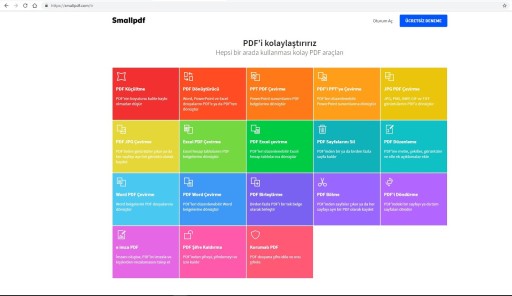Exchange hesabımız var ve bu hesabı Outlook üzerine tanımladık, ancak dil ayarlarımız Türkçe olmasına rağmen sol kısımda yer alan klasör isimleri İngilizce görünmektedir.
Örneğin:
INBOX
SENT MAIL
SPAM
DRAFT
JUNK E-MAIL gibi.
Bu klasörlerin isimlerini aşağıdaki adımları uygulayarak Türkçe’ye çevirebiliriz.
➤ Outlook açık ise kapatalım.
➤ Başlat – Çalıştır yapalım.
➤ Çalıştır‘a şunları yazalım ve Enter‘e basalım.
‘C:\Program Files (x86)\Microsoft Office\root\Office16\outlook.exe /resetfoldernames’
Şimdi uygulamamızı açarak Türkçe klasörlere sahip Outlook’umuzu kullanabiliriz.
NOT: Bu adımlar Windows 10 üzerinde çalışan Outlook 2016 için uygulanmıştır. Office versiyonlarına göre klasör yerleri değişebilir.
Örneğin Outlook 2013 için;
‘C:\Program Files (x86)\Microsoft Office\Office15\OUTLOOK.EXE /resetfoldernames’